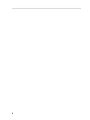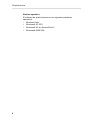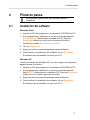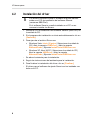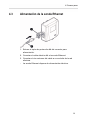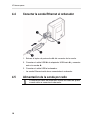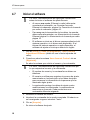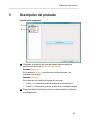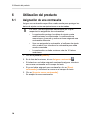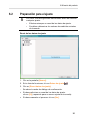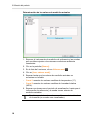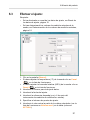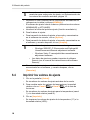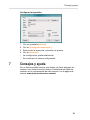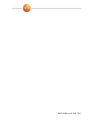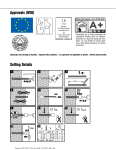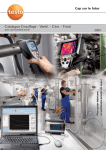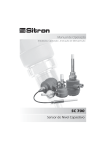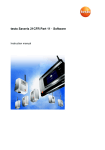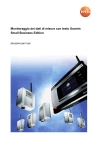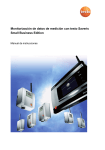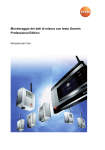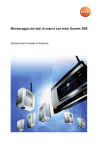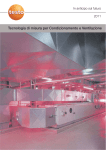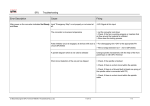Download Manual de instrucciones testo Saveris Software de ajuste
Transcript
testo Saveris · Software de ajuste Manual de instrucciones 2 1 Índice 1 Índice 1 Índice ........................................................................................................3 2 Indicaciones sobre este manual.............................................................4 3 Especificaciones......................................................................................5 4 3.1 Uso ..................................................................................................5 3.2 Elementos de la entrega..................................................................5 3.3 Requisitos del sistema.....................................................................5 Primeros pasos........................................................................................7 4.1 Instalación del software ...................................................................7 4.2 Instalación del driver........................................................................8 4.3 Alimentación de la sonda Ethernet ..................................................9 4.4 Conectar la sonda Ethernet al ordenador ......................................10 4.5 Alimentación de la sonda por radio ...............................................10 4.6 Conexión de la sonda por radio al ordenador................................11 4.7 Iniciar el software...........................................................................12 5 Descripción del producto .....................................................................13 6 Utilización del producto ........................................................................14 7 6.1 Asignación de una contraseña ......................................................14 6.2 Preparación para el ajuste.............................................................15 6.3 Efectuar el ajuste:..........................................................................17 6.4 Imprimir los valores de ajuste ........................................................18 Consejos y ayuda ..................................................................................19 3 2 Indicaciones sobre este manual 2 Indicaciones sobre este manual Uso > Lea atentamente este manual y familiarícese con el manejo del producto antes de utilizarlo. Preste especial atención a la información de seguridad y a las indicaciones de advertencia para prevenir lesiones y daños en el producto. > Tenga este manual a mano de forma que le resulte fácil consultarlo cuando sea necesario. > Entregue este manual a posteriores usuarios de este producto. Se presupone un conocimiento previo de los sistemas operativos Windows® para poder manejar este software. Las descripciones en este manual de instrucciones se refieren a Windows® Vista y Windows® XP. Identificación Símbolo Significado Nota: información básica o complementaria. 1. ... Acción: varios pasos, se debe respetar el orden. 2. ... 4 > ... Acción: un paso o paso opcional. - Resultado de una acción. ... Menu Elementos de la interface de usuario. [OK] Botones de la interface de usuario. ... | ... Funciones/rutas dentro de un menú. “...” Ejemplos 3 Especificaciones 3 Especificaciones 3.1 Uso El software de ajuste Saveris se usa para ajustar las sondas por radio/Ethernet conectadas a la base Saveris. Con el software de ajuste Saveris y un instrumento de medición de referencia, se pueden ajustar la temperatura y la humedad relativa de cada sonda individual. Después de un ajuste correcto, los datos de ajuste actuales se memorizan en la sonda y simultaneamente en el software de ajuste para poder disponer de archivos históricos. Recomendamos el testo 400/650 con la sonda de humedad de precisión (modelo 0636 9741) o la sonda de temperatura de precisión (modelo 0614 0240) como instrumentos de referencia para ajustar las sondas. 3.2 Elementos de la entrega En la entrega se incluyen los siguientes elementos: 3.3 • CD con el software de ajuste testo Saveris, incluye manual de instrucciones. • Cable de ajuste, para conectar las sondas por radio al adaptador USB. • Cable USB con adaptador USB para conectar las sondas por radio y Ethernet al ordenador. Requisitos del sistema PC Se recomiendan los siguientes requisitos mínimos para un funcionamiento fluido del software: • Procesador Pentium 1.2 GHz o equivalente • 256 MB RAM • 50 MB de espacio libre en el disco duro • Unidad de CD-ROM • Interface USB 2.0 • Internet Explorer 5.5 Service Pack 1 o superior 5 3 Especificaciones Sistema operativo El software de ajuste funciona en los siguientes sistemas operativos: 6 • Windows Vista • Windows® XP SP2 • Windows® XP sin ServicePack 2 • Windows® 2000 SP4 4 Primeros pasos 4 Primeros pasos Se requieren derechos de administrador para la instalación. 4.1 Instalación del software Windows Vista 1. Insertar el CD del programa en la unidad de CD-ROM del PC. > Si el programa de instalación no se inicia automáticamente: Inicio | Equipo | Seleccionar la unidad de CD | Ejecutar Setup.exe (doble clic con el botón izquierdo del ratón). - Se abre la ventana User Account Control. 2. Clic en [Siguiente]. 3. Seguir las instrucciones del asistente para instalación. 4. Para finalizar la instalación del software: clic en [Finalizar]. - El software se ha instalado con éxito en el PC. Windows XP Cuando se instala en Windows XP, por favor seguir los siguientes pasos durante el proceso: 1. Insertar el CD del programa en la unidad de CD-ROM del PC. > Si el programa de instalación no se inicia automáticamente: Abrir Mi PC | Seleccionar la unidad de CD | Ejecutar Setup.exe (doble clic con el botón izquierdo del ratón). 2. Seguir las instrucciones del asistente para instalación. 3. Para finalizar la instalación del software, clic en [Finalizar]. - El software se ha instalado con éxito en el PC. 7 4 Primeros pasos 4.2 Instalación del driver Los drivers necesarios para el software de ajuste Saveris están en el CD de instalación del software Saveris (versiones SBE/Prof). Si el software Saveris ya está instalado en el PC no es necesario instalar los drivers. 1. Insertar el CD de instalación del software Saveris (SBE/Prof) en la unidad de CD. 2. Si el programa de instalación se inicia automáticamente: clic en [Cancelar]. 3. Para ejecutar el archivo Driver.exe: > Windows Vista: Inicio | Equipo | Seleccionar la unidad de CD | Abrir la carpeta USBDriver | Abrir la carpeta EthernetProbe | Ejecutar InstallTestoUSBDriver.exe. > Windows XP: Abrir Mi PC | Seleccionar la unidad de CD | Abrir la carpeta USBDriver | Abrir la carpeta EthernetProbe | Ejecutar InstallTestoUSBDriver.exe. - Se abre el asistente para la instalación. 4. Seguir las instrucciones del asistente para la instalación. 5. Para finalizar la instalación del driver: clic en [Finalizar]. - 8 El driver para el software de ajuste Saveris se ha instalado con éxito en el PC. 4 Primeros pasos 4.3 Alimentación de la sonda Ethernet 1. Extraer el tapón de protección ➊ del conector para alimentación. 2. Conectar el cable eléctrico ➋ a la sonda Ethernet. 3. Conectar el otro extremo del cable a un enchufe de la red eléctrica. - La sonda Ethernet dispone de alimentación eléctrica. 9 4 Primeros pasos 4.4 Conectar la sonda Ethernet al ordenador 1. Extraer el tapón de protección ➊ del conector de la sonda. 2. Conectar el cable USB ➋ al adaptador USB testo ➌ y conectar este a la sonda ➍ . 3. Conectar el cable USB al ordenador. - 4.5 La sonda Ethernet está ahora conectada al ordenador. Alimentación de la sonda por radio La sonda por radio se alimenta a través del cable de ajuste cuando este se conecta al ordenador. 10 4 Primeros pasos 4.6 Conexión de la sonda por radio al ordenador 1. Quitar los tornillos de la parte posterior de la sonda. 2. Quitar la tapa. 3. Sacar las pilas. 4. Conectar el cable USB ➊ al adaptador USB testo ➋ . 5. Conectar el adaptador USB testo ➋ al cable de ajuste ➌ . 6. Conectar el cable de ajuste ➌ a la sonda por radio tal y como se muestra. 7. Conectar el cable USB ➊ al ordenador. - La sonda por radio está ahora conectada al ordenador. 11 4 Primeros pasos 4.7 Iniciar el software Por favor, lea atentamente las siguientes indicaciones antes de iniciar el software de ajuste Saveris: • Al menos una sonda (Ethernet o radio) debe estar conectada al ordenador, ver Conectar la sonda Ethernet al ordenador, página 9 o Conexión de la sonda por radio al ordenador, página 10 . • Para asegurar la transmisión de los datos, las sondas deben estar alimentadas, ver Alimentación de la sonda Ethernet página 8 o Alimentación de la sonda por radio página 10. • El software se inicia en el idioma correspondiente al del sistema operativo, si el idioma está disponible. Si el idioma del sistema operativo no está disponible, el software de ajuste se inicia por defecto en Inglés. 1. Clic en [Inicio] | Todos los programas | Testo | Saveris Adjustment Software (doble clic con la tecla izquierda del ratón). 2. Cuando se abra la ventana User Account Control: clic en [Siguiente]. - Se abre la ventana que solicita el usuario y la contraseña. Por favor, lea atentamente las siguientes indicaciones por lo que respecta al usuario y la contraseña: • El nombre de usuario y la contraseña no deben ser idénticos. • El usuario se utiliza para registrar el proceso de ajuste, memorizado en la sonda junto a los datos de ajuste para conservar la información de la persona que ha efectuado algún ajuste. • La contraseña protege los datos de ajuste contra modificaciones no autorizadas. La contraseña se memoriza en la sonda. Cada sonda tiene una contraseña diferente asignada. 3. Introducir el nombre de usuario. 4. Introducir la contraseña de la sonda conectada. Si todavia no se ha asignado ninguna: introducir "testo". 5. Clic en [Aceptar]. - 12 Se inicia el software de ajuste. 5 Descripción del producto 5 Descripción del producto Interface del programa ① Pestañas: el aspecto del área de trabajo cambia según la pestaña seleccionada ([Nuevo] o [Actual]). Pestaña [Nuevo]: En la pestaña [Nuevo] se efectúan configuraciones y se reajustan las sondas. Pestaña [Actual]: Se muestran los valores de ajuste de la sonda • Canal 1 = información para el ajuste de la temperatura • Canal 2 = información para el ajuste de la humedad relativa ② Área de trabajo: donde se muestra la información o se efectúa la configuración. 13 6 Utilización del producto 6 6.1 Utilización del producto Asignación de una contraseña Asigne una contraseña específica a cada sonda para proteger los datos de ajuste contra manipulaciones no autorizadas. Por favor, lea las siguientes indicaciones por lo que respecta a la asignación de contraseñas: • La contraseña protege los datos de ajuste contra modificaciones no autorizadas. La contraseña se memoriza en la sonda y cada una tiene asignada una contraseña diferente. • Una vez asignada la contraseña, el software de ajuste sólo se abre si se introduce la contraseña para cada sonda conectada. • La contraseña no debe contener más de 16 latinos carácteres. 1. Clic en la pestaña [Nuevo]. 2. En la lista de funciones, clic en Asignar contraseña . > Si todavía no se habia asignado contraseña alguna: introducir una nueva contraseña en el campo de texto. > Si ya se habia asignado una contraseña: clic en [Reset contraseña] e introducir la nueva en el campo de texto. 3. Clic en [Aceptar nueva contraseña]. - 14 Se acepta la nueva contraseña. 6 Utilización del producto 6.2 Preparación para el ajuste Por favor, lea las siguientes indicaciones antes de efectuar cualquier ajuste: • Efectuar siempre un reset de los datos de ajuste. • Se deben determinar los valores de medición actuales de la sonda. Reset de los datos de ajuste 1. Clic en la pestaña [Nuevo]. 2. En la lista de funciones, clic en Datos de ajuste . 3. Clic en [Reset datos de ajuste]. - Se abre el cuadro de diálogo de confirmación. > Si desea efectuar un reset de los datos de ajuste: clic en [Sí] (requerido para un nuevo ajuste de la sonda). > Si desea cancelar el proceso: clic en [No]. 15 6 Utilización del producto Determinación de los valores de medición actuales 1. Exponer el instrumento de medición de referencia y las sondas que se deben ajustar a las mismas condiciones ambiente constantes. 2. Clic en la pestaña [Nuevo]. 3. En la lista de funciones, clic en Valores med. . 4. Clic en [Leer valores med.]. 5. Esperar hasta que los valores de medición actuales se muestren en la tabla. - Canal 1 muestra los valores medidos de temperatura (°C). - Canal 2 muestra los valores medidos de humedad relativa (HR%). 6. Esperar que transcurra el periodo de ecualización, hasta que el instrumento de referencia y la sonda tomen valores de medición estables. Tambien puede leer los valores medidos en el visualizador de la sonda (en sondas con visualizador). 16 6 Utilización del producto 6.3 Efectuar el ajuste: Requisito: • Se ha efectuado un reset de los datos de ajuste, ver Reset de los datos de ajuste, página 15. • Se han determinado los valores de medición actuales de la sonda, ver Determinación de los valores de medición actuales, página 16. 1. Clic en la pestaña [Nuevo]. > Si desea ajustar la temperatura (°C) de la sonda: clic en Canal 1 en la lista de funciones o > Si desea ajustar la humedad relativa (HR%) de la sonda: clic en en la lista de funciones. Canal 2 2. Introducir el número para la hoja de datos. 3. Introducir la fecha del ajuste. 4. Introducir la referencia deseada (p.ej. nº de serie del instrumento de medición de referencia o similar) 5. Specificar el número de puntos de ajuste. 6. Introducir el valor actual a partir de los datos calculados (ver la lista de funciones en Valores med.) en la tabla (columna ACTUAL). 17 6 Utilización del producto Los valores de medición actuales de la sonda se deben recalcular para cada punto de ajuste, ver Determinación de los valores de medición actuales, página 16. 7. Introducir el valor nominal para el instrumento de medición de referencia en la tabla (columna NOMINAL). - El software de ajuste calcula la deriva (diferencia entre valores NOMINALES y ACTUALES) > Introducir la fecha del próximo ajuste (función recordatorio). 8. Para finalizar el ajuste: > Para transmitir los datos de ajuste a la sonda y memorizarlos en el software sin cerrarlo, clic en [Aplicar]. > Para transmitir los datos de ajuste a la sonda, memorizarlos en el software y cerrarlo después, clic en [Aceptar]. • • Los datos de ajuste se memorizan en la siguiente ruta: ◦ Windows 2000/XP: C:\Documents and Settings\All Users\Documents\Saveris adjustment software. ◦ Windows Vista: C:\users\public\documents\saveris adjustment software. Los datos de ajuste se pueden importar al software Saveris (ver el manual de instruccionses del software Saveris). > Cancelar el ajuste sin transmitir los datos a la sonda ni memorizarlos en el software, y cerrarlo despues, clic en [Cancelar]. 6.4 Imprimir los valores de ajuste 1. Clic en la pestaña [Actual]. - Se visualizan los valores de ajuste actuales de la sonda. 2. Para cambiar entre los valores de temperatura y humedad o Canal 2 en la lista de relativa: clic en Canal 1 funciones. - Se visualizan los valores de ajuste para la temperatura (canal 1) o la humedad relativa (canal 2). 3. Clic en [Imprimir]. - 18 Se imprimen los valores de ajuste de la temperatura (°C) o la humedad relativa (HR%). 7 Consejos y ayuda Configurar la impresión 1. Clic en la pestaña [Actual]. 2. Clic en [Configurar impresora...]. 3. Seleccionar la impresora y efectuar los ajustes. 4. Clic en [Aceptar]. 7 - La configuración queda establecida. - Se muestran los valores configurados. Consejos y ayuda Sin no hemos podido resolver sus dudas, por favor póngase en contacto con nuestro servicio técnico. Encontrará los datos de contacto en la contraportada de este manual o en la página de internet www.testo.com/service-contact 19 0970 0460 es 02 V01.12-0